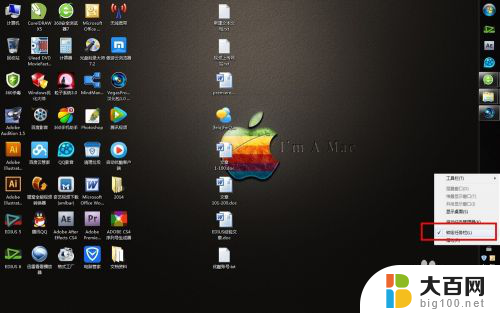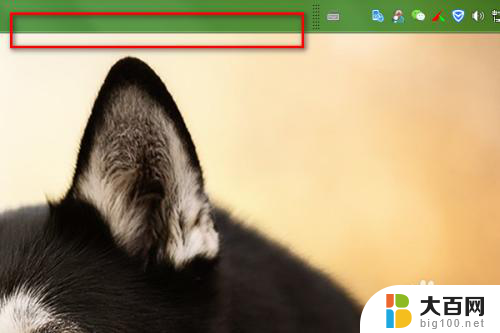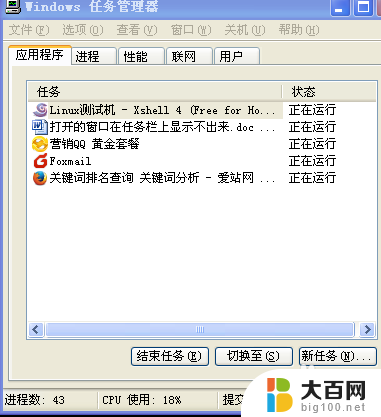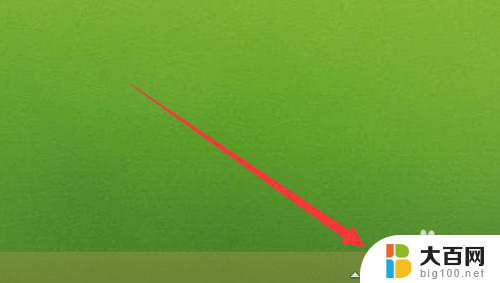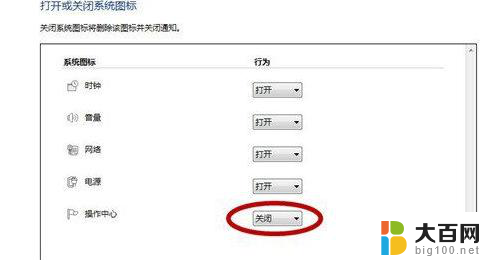电脑显示屏下面的任务栏到左边了 电脑任务栏怎么从左边移动到下方
更新时间:2024-08-02 08:47:40作者:yang
当电脑的任务栏突然从下方移动到左边,很多用户可能会感到困惑和不适应,任务栏是我们在电脑操作中经常使用的工具栏,它通常位于屏幕底部,方便我们快速打开应用程序和切换窗口。如果任务栏突然移动到左边,可能会影响我们的操作习惯和效率。电脑任务栏怎么从左边移动到下方呢?接下来我们来看一下解决方法。
操作方法:
1.电脑的“任务栏”、“开始按钮”跑到了左边。如下(右)图所示。

2.首先右击你电脑的“任务栏”如下图所示,然后点击“属性”选项。

3.进入属性(如下图所示),找到“屏幕上的任务栏位置”的选项。
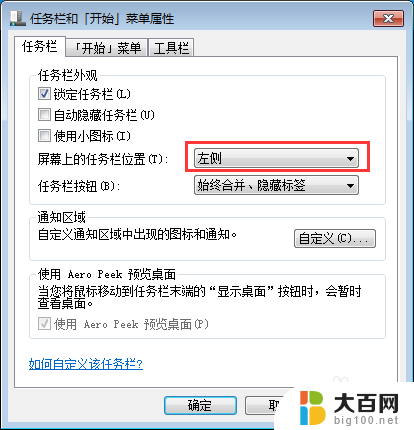
4.单击后,选择“底部”,如下图所示

5.点击“应用”点击“确定”。好了,这样你的电脑就恢复原样了。
6.本期教程就到这里,如果喜欢请关注我o!
以上是将电脑显示屏下方的任务栏移动到左边的全部内容,如果有任何疑问,用户可以按照小编的方法进行操作,希望能够对大家有所帮助。